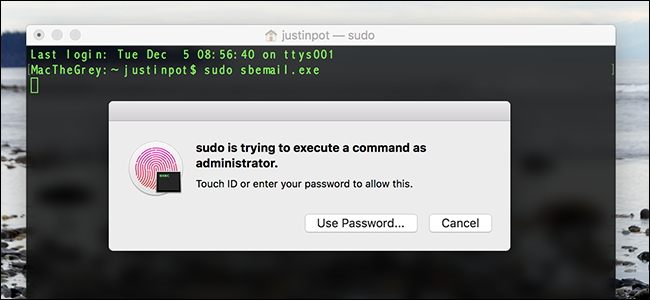
Escribir contraseñas es para tontos, por eso la mejor parte de la última MacBook Pro es Touch ID. Saltar la pantalla de bloqueo con un toque rápido es fácilmente mi característica favorita. Pero hay un lugar que todavía requiere una contraseña: la Terminal, si desea usar sudo.
Afortunadamente, un tweet de Cabel Sasser también nos mostró cómo usar Touch ID allí, y solo toma un minuto configurarlo.
Básicamente, necesitamos editar el archivo de configuración para sudo /etc/pam.d/sudo, agregando una sola línea al principio auth sufficient pam_tid.so,. Si sabe cómo hacer eso con el editor de texto que elija, hágalo, pero para todos los demás, aquí hay un tutorial rápido paso a paso con nano.
Dirígete a la Terminal y ejecuta el siguiente comando:
sudo nano /etc/pam.d/sudo
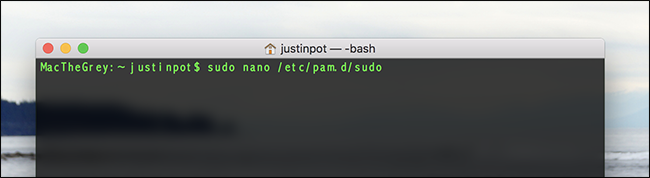
Tendrás que ingresar tu contraseña pero no te preocupes: esta será la última vez. Se abrirá el editor de texto. Cree una nueva línea cerca de la parte superior del editor y pegue lo siguiente:
auth suficiente pam_tid.so
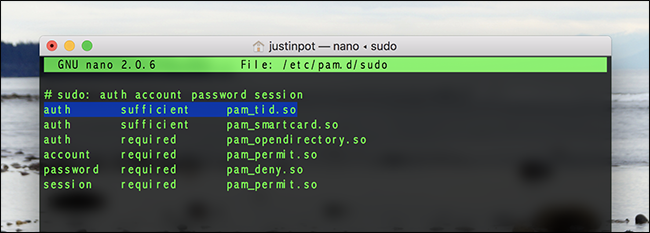
Cuando todo se vea como la captura de pantalla, presione Control + X para salir, luego presione Y seguido de Enter para guardar los cambios. ¡Listo!
A partir de ahora, el uso de sudo activará la ventana Touch ID …

… Y el mensaje Touch ID en la Touch Bar.
![]()
Es un poco engañoso, claro, pero si tiene una contraseña larga, esto podría ahorrarle tiempo.
Solo recuerda: sudo es poderoso, así que configúralo solo si confías en Touch ID para mantenerlo bloqueado. Tenga en cuenta también que configurar esto hace que sea imposible que use sudo sobre SSH, por lo que tal vez no configure esto en una Mac a la que se conecte de forma remota.


